이번에 출시된 갤럭시 S25 울트라를 어머님 생신 선물로 선물해 드리고 나서 어머님의 호출이 있었다.
사유는 갤럭시 S25 울트라에 기본 벨소리가 마음에 안드신다고 한다. hahaha
엄니~ 나도 그냥 기본 벨소리 써유~ 어쩌겠는가 가서 벨소리 바꿔 드려야지
겸사 겸사 저녁도 먹고 벨소리도 바꿔 드린김에 다른분들도 참고하시라고 글을 올린다.
https://mp3cut.net/ko/ <<-- 클릭해서 접속
별다른 프로그램 설치 없이 플러그인 설치없이 웹 페이지에서 가지고 있는 음원파일을 내가 원하는 구간만 지정해서 mp3 로 만들 수 있다.
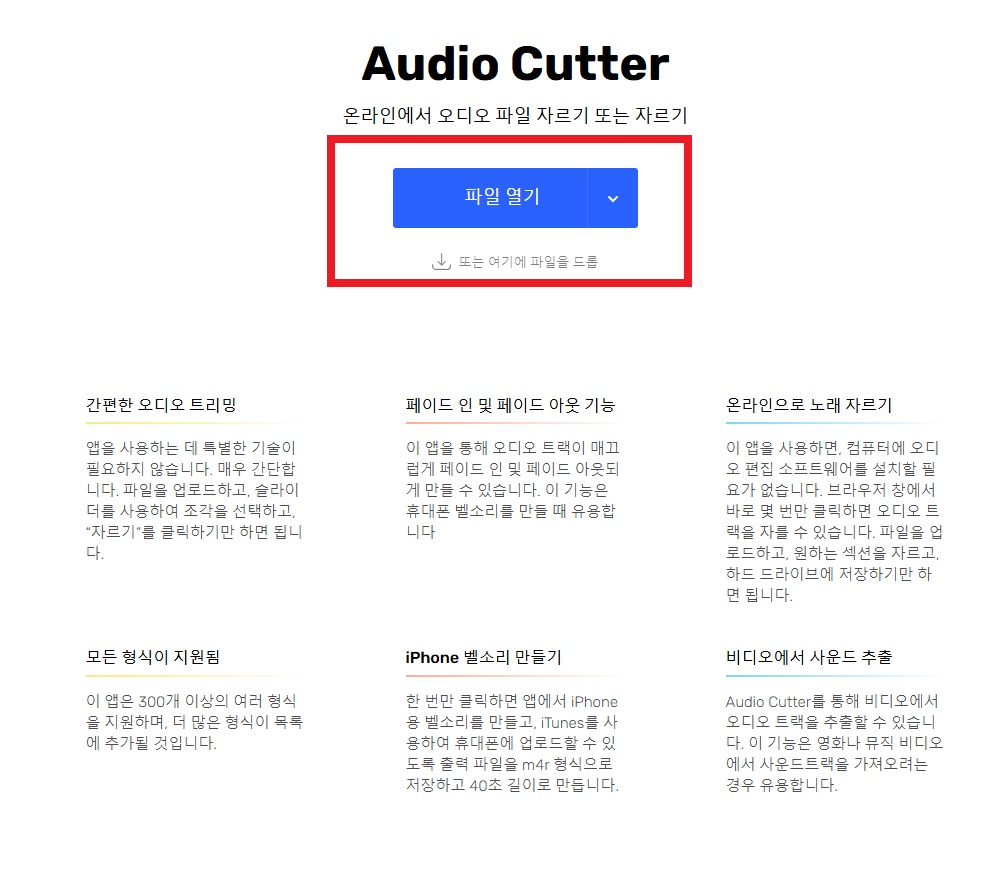
해당 웹페이지에 접속하면 위 그림과 같은 내용이 있는데 대충 한번 읽어주고
빨간색으로 표시한 파일 열기를 클릭한다.

사진과 같이 파일 열기창이 나오면 벨소리로 만들고 싶은 음원이 저장된 경로로 이동해서 음원을 선택하고 열기 버튼을 누른다.
가지고 있는 음악 CD를 mp3 파일로 만들어 컴퓨터에 저장하고 싶다면 keyes76 티스토리에 올린 음악 CD mp3 만들기 글을 참조해서 mp3로 변환 후 이 글을 참조하면 된다.
https://keyes76.tistory.com/entry/%EC%9D%8C%EC%95%85-CD-mp3-%EB%A7%8C%EB%93%A4%EA%B8%B0
음악 CD mp3 만들기
간만에 글을 올리네요. 개인적으로 디아블로4를 가끔 즐기는데 한숨만...그러다보니 디아블로2 레저렉션을 접속해보니 아 그동안 OST를 잊고 있었더군요.디아블로2가 게임의 재미도 재미이지만
keyes76.tistory.com
신빠람 이박사-04-몽키뮤직 (Radio ver.) 파일은 예시이며 본인이 가지고 있는 음원을 찾아 선택하면 된다.

음원 파일을 선택하면 그림과 같은 화면으로 바뀌다.
빨간색 박스로 표시한 좌우 하늘색 바를 클릭해서 좌우로 이동하여 아래 사진과 같이 벨소리를 만들고자 하는 구간을 설정해준다.
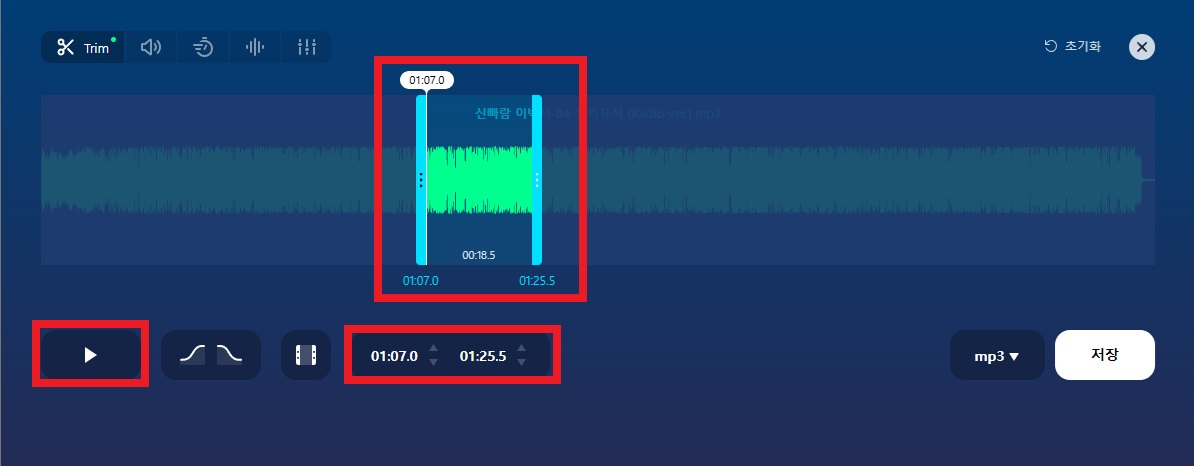
하늘색 바를 좌우로 이동하여 벨소리로 만들고자 하는 구간을 설정했으며
이 구간을 듣고 싶다면 빨간색으로 표시간 플레이 버튼을 클릭하면 된다.
좀 더 정밀하게 구간을 설정하고자 하면 플레이 버튼 옆에 빨간색 박스로 시작 구간과 종료 구간에서 0.1초 단위로 조정이 가능하다.
하늘색바나 시작구간, 종료구간을 설정해서 플레이버튼을 눌러 마음에 드는 음원 구간이 나올 때까지 몇번 만져보자.
마음에 드는 음원 구간을 설정했다면

우측 하단에 있는 저장 버튼을 누른다.
-추가 -
다른 확장자 mp3, m4a, m4r, flac, wave 로 저장을 지원하며
저장 버튼 옆에 mp3 버튼을 클릭하면 mp3, m4a, m4r, flac, wave 확장자 중에 원하는 파일 형식을 선택할 수 있다.
특별한 상황이 아니라면 기본값인 mp3 로 저장

화면이 그림과 같이 바뀌면 저장 버튼을 한번 더 누른다.

사진과 같이 설정된 다운로드 폴더로 설정된 구간만 저장된 mp3 파일이 저장이 된다.
다운로드 폴더를 확인하면 아래 와 같이 구간 편집된 음원 파일을 확인할 수 있다.
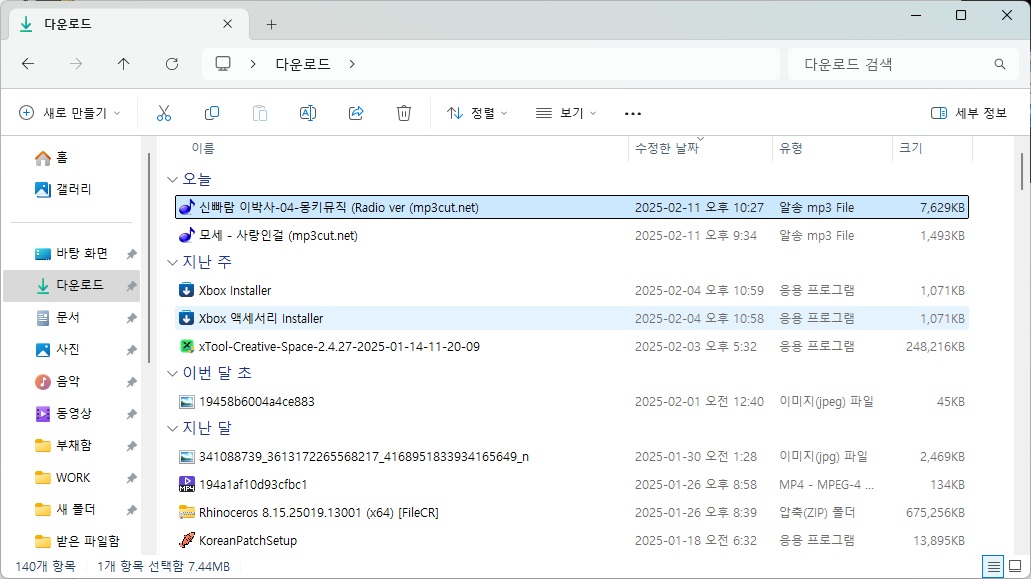
무료로 제공된 서비스여서인지 파일명에 (mp3cut.net) 문자가 추가됬다.
해당 파일을 스마트폰과(안드로이드폰) 컴퓨터를 연결하여 스마트폰으로 음원 파일을 복사해준다.
아래 내용은 갤럭시 S20 스마트폰으로 설명을 하며
최신 삼성 갤럭시폰이나 샤오미, oppo, 구글 픽셀폰 같은 경우 사진의 UI의 구성이 다를 수 있으나 안드로이드 OS 스마트폰이라면 UI 구성만 다를뿐 내용은 동일합니다.
* UI = User Interface 사용자 인터페이스를 말하며 사용하고 있는 컴퓨터 Windows OS, 스마트폰등을 컴퓨터 명령어가 아닌 사용자가 좀 더 쉽게 사용할 수 있게 만든 화면 구성이다.
좀 더 쉽게 말해 초창기 컴퓨터의 경우 copy, move, delete 와 같이 명령어를 입력해야 했다면 지금 사용중인 컴퓨터에서는 마우스 클릭, 스마트폰에서는 화면 터치로 할 수 있는 기술, 디자인등을 말한다.
GUI와 같은 의미라고 생각하면 된다.
MS DOS 부터 Windows 3.0, Windows 95, Windows 98등등을 거쳐 현재의 Windows 11
안드로이드 2.1 부터 현재의 안드로이드 16, IOS 3 부터 IOS 18 까지 각 OS 개발사에서는 좀 더 사용하기 쉽게, 편리하게 사용할 수 있게 UI(사용자 인터페이스)를 개선하고 있다.
이야기가 산으로 갔네..-_-;;;
본론으로 돌아와서
스마트폰과 컴퓨터를 연결하면
(사진에 사용된 스마트폰은 갤럭시 S20이며 스마트폰 제조사, 안드로이드 버전, 제조사 UI버전에 따라 화면 구성이 조금 다를 수 있습니다.)

휴대전화 데이터에 접근 허용
연결된 디바이스에서 휴대전화의 데이터에 접근합니다. <<-- 메세지가 나오면 허용을 터치 한다.
(컴퓨터에서 만든 벨소리를 스마트폰에 복사하기 위해 필요한 작업이다.)
* Pulsar 앱은 mp3 음악 재생 앱이며 광고가 없고 무료앱이서 추천(좋은 앱은 서로 서로 추천하면 좋아요. ㅋ)
다시 컴퓨터에서 윈도우 탐색기를 실행하면

그림과 같이 스마트폰에 접속할 수 있다.

스마트폰을 더블 클릭하면 그림과 같은 폴더들을 볼 수 있으며 벨소리를 저장하기 위해 RingTones 를 더블 클릭하여

그림과 같이 사용하고자 하는 mp3 파일을 저장한다.

스마트폰에 설정을 터치한다.

설정 메뉴에 돋보기 아이콘을 터치하면 원하는 메뉴를 찾을 수 있게 검색창이 나온다.

검색창에 "벨소리"를 입력하면 그림과 같이 벨소리 관련된 메뉴가 나오며
통화설정 -> 벨소리 전화 알림 및 벨소리를 터치한다.

그림과 같이 저장한 mp3 파일을 선택을 하면 끝
만약 저장한 mp3 파일을 RingTones 폴더가 아닌 다른 폴더에 저장을 했다면

설정 -> 검색 -> 벨소리 -> 벨소리 메뉴에서 + 를 터치하고

하단 메뉴에 곡, 앨범, 아티스트, 폴더 중에서 하나를 선택하여 저장된 mp3 파일을 선택하여 벨소리로 설정할 수 있다.
개인적으로는 폴더를 선택해서 mp3 파일을 저장한 폴더를 찾는게 쉽다.
- 끝 -
* 본 글에 사용된 신빠람 이박사 몽키매직 음원은 개인적으로 melon 에서 700원에 구매한 음원입니다.
벨소리로 사용하고 싶은 음원이 있다면 멜론, 벅스등에서 음원을 구매하거나 소장중인 CD에서 mp3 파일로 변환하여 사용하면 된다.
*본 글은 아이폰(IOS)은 설명하지 않습니다.
작은 사이즈 스마트폰을 좋아하여 아이폰 미니를 즐겨 사용했으나 노안으로 눈이 침침하여(ㅜ_ㅜ) 아이폰은 정리를 하여 관련 화면을 캡쳐할 아이폰이 없어 관련 내용을 쓸 수 없습니다.
글을 보고 따라 하다가 가지고 있는 스마트폰이 삼성 갤럭시가 아닌 다른 제조사의 폰이어서 따라하기 어려운 내용이 있다면 본인이 가지고 있는 스마트폰의 제조사, 모델명을 댓글에 남겨주세요.
티스토리에 글을 쓰는 목적이 추후 확인해야 하는 내용이나 일상을 기록하거나 기술 문서등을 기록하기 위한 용도여서 자주 확인은 하지 않지만 확인 후 답글 남기겠습니다.

